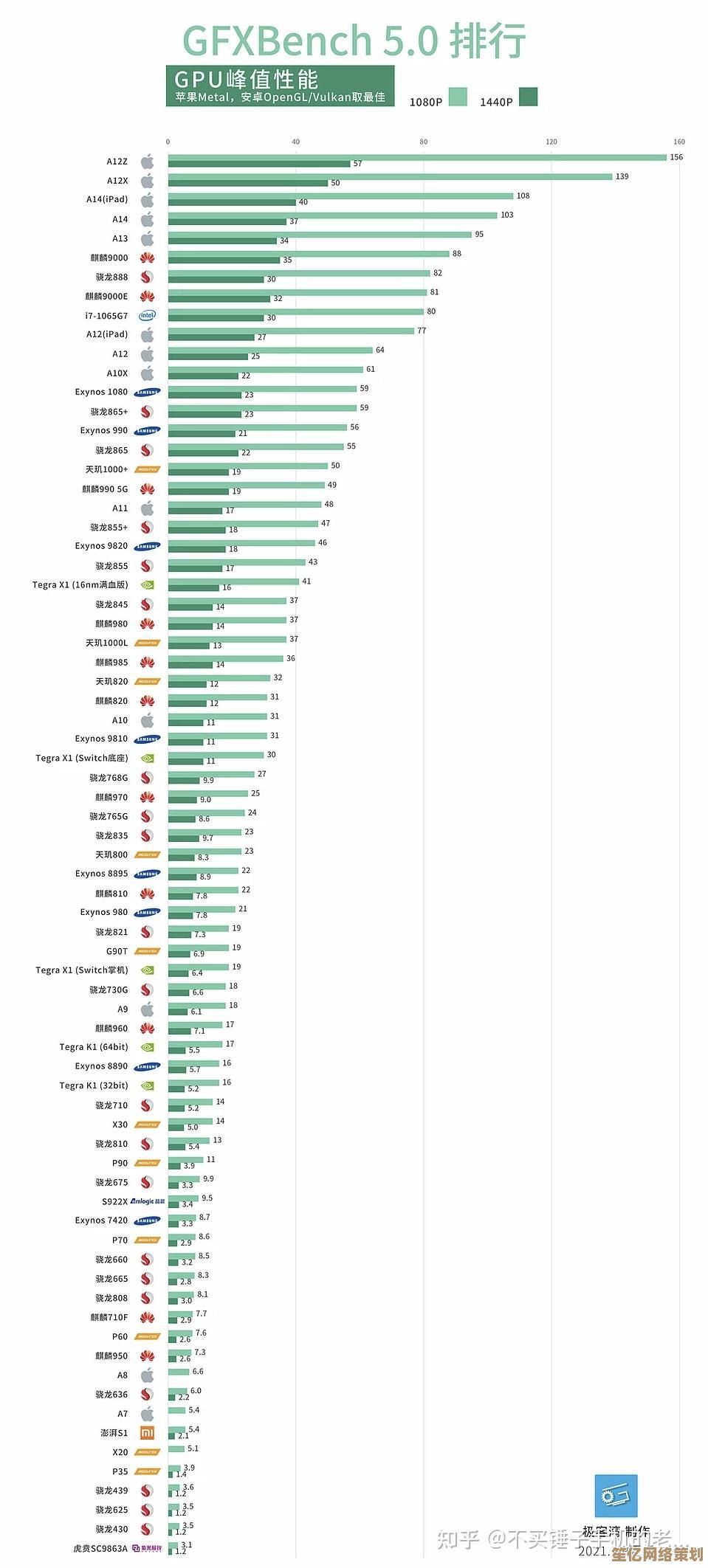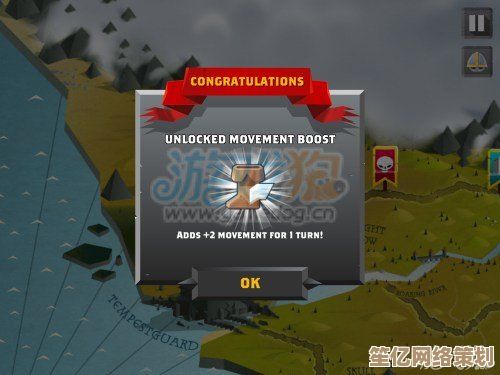详细教程:一步步教你更换Windows主题,提升系统界面美观度
- 问答
- 2025-09-23 10:03:33
- 2
Windows主题更换指南:让你的桌面不再无聊
说实话,Windows默认的主题真的有点……乏味,蓝蓝的窗口、灰灰的任务栏,用了几年连开机都提不起劲,前几天我朋友还吐槽:"你这桌面怎么跟2003年似的?"行吧,是时候动手改改了。
其实换主题没那么复杂,但网上很多教程要么太官方,要么直接丢一堆专业术语,看得人头晕,今天我就用最人话的方式,一步步带你折腾,顺便分享几个我自己踩过的坑。
第一步:搞清楚你要换的是什么
很多人一上来就乱装主题包,结果发现只换了壁纸,其他啥都没变,Windows的"主题"其实分好几层:
- 壁纸:最基础的,就是桌面背景图。
- 颜色方案:窗口边框、任务栏的颜色。
- 鼠标指针/图标:细节控最爱折腾的部分。
- 完整视觉包:连窗口样式、按钮形状都改掉的那种(需要第三方工具,后面会讲)。
如果你只是想换个心情,前两项系统自带就能搞定;如果想彻底改头换面,那就得动用"魔法"了。
第二步:系统自带的主题怎么玩?
微软其实藏了一些不错的主题,只是默认不给你看。
- 右键桌面 → 个性化:这里能看到当前主题和微软提供的在线主题(虽然大部分很丑)。
- 试试"高对比度"主题:别被名字吓到,有些暗黑风格的其实挺酷,夜空"。
- 自定义颜色:在"颜色"选项里勾选"从背景中提取主题色",系统会根据壁纸自动配色调,懒人福音。
个人吐槽:微软的在线主题库真是谜之审美,不是风景照就是抽象几何,偶尔还混进去几张诡异的动物特写……
第三步:进阶玩法——第三方主题
如果你受够了微软的保守设计,那就得靠民间大神了,这里推荐两个路子:
用"UltraUXThemePatcher"破解系统限制
Windows默认不让装非官方主题,但这个工具可以解除限制(放心,不伤系统)。
- 下载工具 → 安装 → 重启。
- 去DeviantArt搜喜欢的主题(Fluent Design"或"MacOS风格")。
- 解压后右键
.theme文件应用即可。
踩坑记录:我第一次装完主题发现任务栏变透明了,但窗口还是原样……后来发现是没装对应的"视觉样式"文件,又折腾了半天。
用Rainmeter打造动态桌面
这玩意儿相当于给桌面装插件,比如动态天气、时钟、系统监控等。
- 安装后去Rainmeter社区找皮肤。
- 拖拽调整位置,自由度极高。
个人心得:别一股脑装太多,否则开机卡成PPT(别问我怎么知道的)。
第四步:细节控的终极折腾
如果你连图标和鼠标指针都想换:
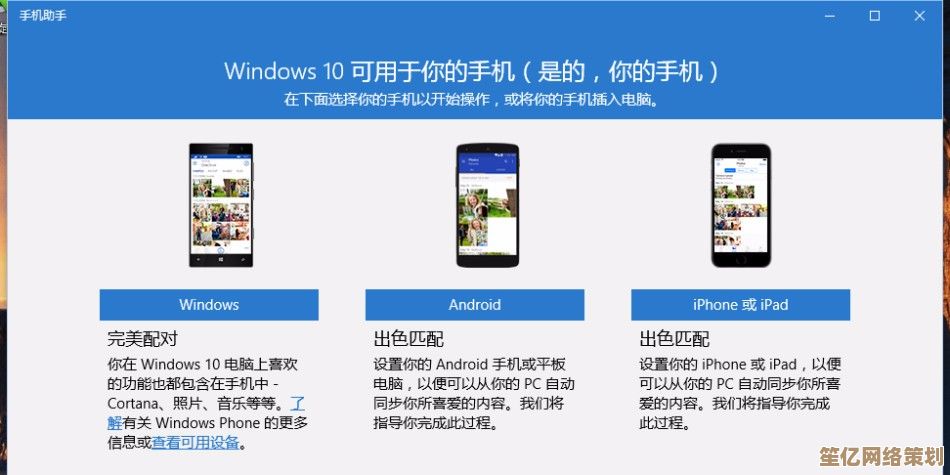
- 图标包:用"7TSP GUI"替换系统图标(先备份!)。
- 鼠标指针:在"控制面板 → 鼠标 → 指针"里导入
.cur文件。
真实案例:我换过一个"赛博朋克"指针包,结果在某些软件里变成马赛克……所以测试很重要!
最后的小建议
- 别频繁换主题:容易引发系统玄学bug(比如资源管理器崩溃)。
- 备份原始主题:万一新主题翻车,还能一键回退。
- 性能差的电脑慎用动态主题:尤其是老旧笔记本,风扇可能会起飞。
折腾主题最大的乐趣其实是过程——就像给房间换布局,每次都有新鲜感,如果你嫌麻烦……那就换张壁纸凑合吧,不丢人。
(完)
本文由召安青于2025-09-23发表在笙亿网络策划,如有疑问,请联系我们。
本文链接:http://waw.haoid.cn/wenda/7362.html
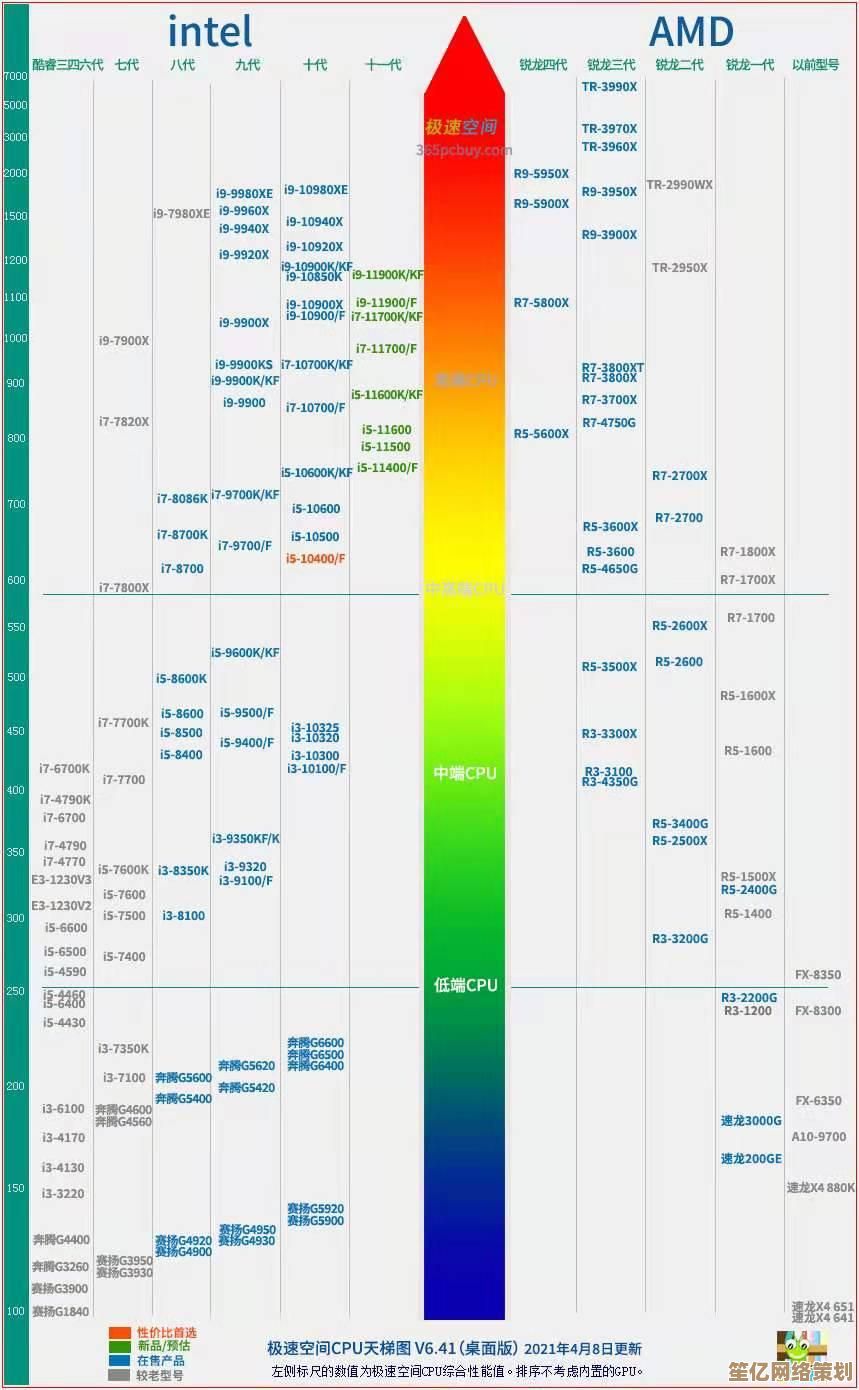
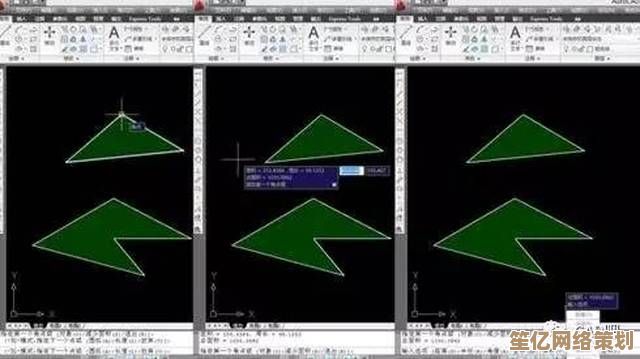
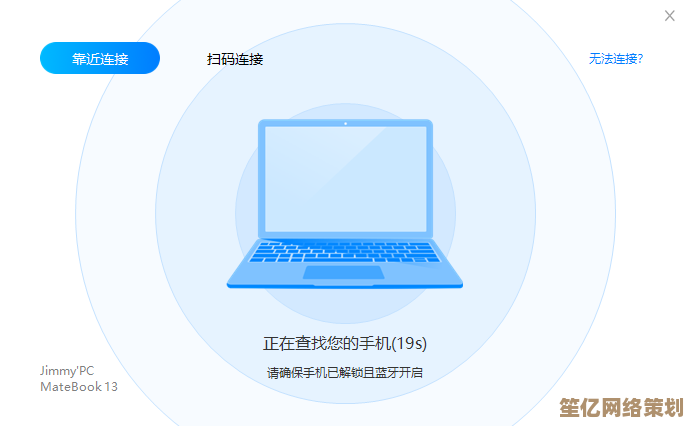

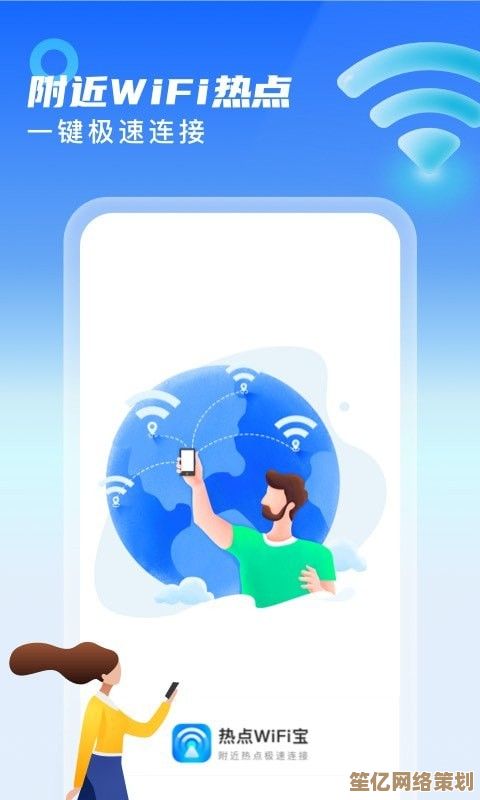
![[qq群昵称]构筑快乐知识殿堂,开启社群互动新纪元](http://waw.haoid.cn/zb_users/upload/2025/09/20250923114524175859912456406.jpg)